
Nie jest tajemnicą dla nikogo, że jednym z najbardziej znanych i najczęściej używanych systemów operacyjnych na świecie jest Windows. Ponieważ ma narzędzia i aplikacje, które są bardzo łatwe w użyciu i pozwalają nam wykonywać prace na profesjonalnym poziomie. Ale zawsze pojawia się pytanie, kiedy chcemy kupić Komputer Mac Os i że możemy używać aplikacji Windows.
Właśnie na to pytanie przedstawiamy ten samouczek, abyś się nauczył jak łatwo zainstalować system Windows na moim Macu na maszynie wirtualnej z Parallels.
To właśnie z tym nowym menedżerem maszyn wirtualnych, który jest używany na komputerach System operacyjny Mac A najlepsze w tej aplikacji jest to, że ma ona własnego asystenta, który zabiera nowych użytkowników za rękę. Chodzi o to, że postęp technologiczny rośnie jak pianka i tworzy nowe narzędzia do rozwiązywania złożonych problemów.
Być może może ci się to wydawać bardzo dziwne łatwo zainstalować system Windows na moim Macu na maszynie wirtualnej z Parallels. Ale mogę zagwarantować, że jest to bardzo normalne i łatwe w użyciu, oczywiście z pomocą naszego samouczka. Następnie wyjaśnimy kroki, które zamierzasz podjąć, aby dostać się do fali maszyny wirtualnej.
Jak łatwo zainstalować system Windows na moim komputerze Mac na maszynie wirtualnej za pomocą Parallels
Opcja, z której będą mogli skorzystać łatwo zainstalować system Windows na moim Macu na maszynie wirtualnej z Parallels. Pozwoli nam to mieć system operacyjny Windows na naszym komputerze Mac i korzystać z jego przydatnych aplikacji. Jeśli uważnie zastosujesz się do poniższych instrukcji, będziesz w stanie to zrobić bardzo łatwo.
Na początek chcemy Ci powiedzieć, że istnieje wiele innych aplikacji, które możesz pobrać i użyć do zainstalowania maszyny wirtualnej na swoim komputerze. Ale nauczymy Cię tego robić za pomocą aplikacji o nazwie Parallels. W poniższym linku możesz pobrać go bezpośrednio na komputer Mac bez komplikacji.
Ta aplikacja jest dostępna w wersji 8, która jest zgodna z systemem Windows 8, ale możemy ją również pobrać każda inna wersja systemu Windows. Możesz go również zainstalować na innych systemach operacyjnych, a nawet na innych komputerach Mac OS. przystąpimy do pobierania i instalowania programu na naszym komputerze.
Po wykonaniu tej operacji zamierzamy ją wykonać, kiedy to zrobisz, pojawi się okno z prośbą o zainstalowanie systemu Windows z dysku DVD lub pliku obrazu. Możesz też wybrać opcję Migracja systemu Windows z komputera. Klip tworzysz w opcji, która powinna znajdować się na dysku lub obrazie.
Gdy to zrobisz, pojawi się okno Włóż dysk instalacyjny i opcje Zainstaluj z, gdzie możesz to zrobić z dysku CD lub DVD ROM. Możesz to również zrobić z pliku obrazu. I wreszcie możesz wybrać opcję kontynuowania bez dysku. Następnie musisz kliknąć, aby kontynuować i rozpocznie się instalacja.
Pod koniec instalacji pojawi się w Wyświetlanie wersji systemu Windows że zainstalowałeś, teraz zaczynasz klip. Następnie zauważysz, że cały proces rozpocznie się po włączeniu komputera, który współpracuje z systemem operacyjnym Windows. Możesz przejrzeć wszystkie jego komponenty i aplikacje i sprawdzić, czy są dokładnie takie same. Należy zauważyć, że tak jak możesz dostosować swój komputer Mac do systemu Windows, możliwe będzie również umieszczenie paska Mac w systemie Windows 10.
Łatwo dostać się na Maca
Jak widać, ten program jest po prostu niesamowity i można uzyskać to samo z innymi aplikacjami, które oferują sposób instalacji Windows na moim Macu z maszyny wirtualnej. Możesz mieć dostęp do pakietu Microsoft Office, w którym znajdziesz różne programy, takie jak edytor Word.
Również edytor obliczeń Exel, a także między innymi Power Point, znajdziesz również Notatnik i wiele akcesoriów, które należą tylko do tego systemu operacyjnego. Jak widać, ta aplikacja jest bardzo przydatna, ponieważ przypomina posiadanie dwóch zupełnie różnych komputerów w jednym.
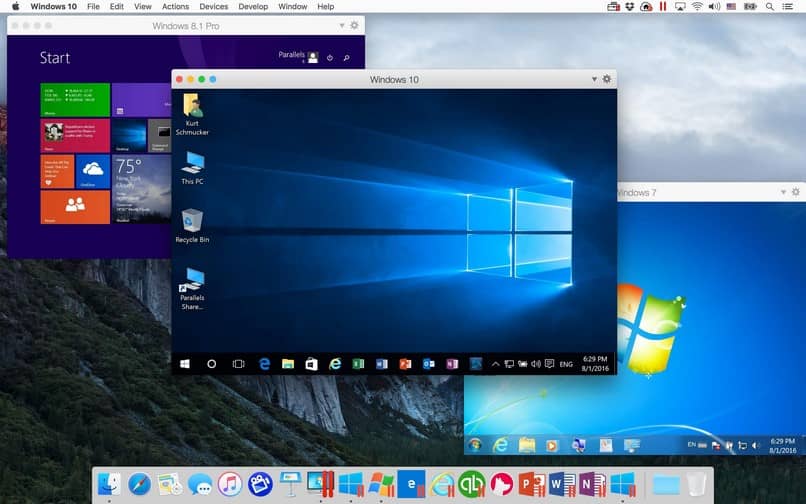
Naprawdę, jest wiele rzeczy, które możemy wiedzieć i takich, których będzie brakować, aby uczynić nasz świat miejscem bez wielu komplikacji. I w ten sposób, korzystając ze wskazówek przedstawionych w tym samouczku, znasz i nauczyłeś się jak łatwo zainstalować system Windows na moim Macu na maszynie wirtualnej z Parallels.

